
Преките пътища на iPhone са мощен инструмент, който може да ви помогне да спестите време и да автоматизирате ежедневните си задачи. Понякога обаче може да срещнете проблем, при който преките пътища на iOS не се изпълняват автоматично или не отговарят на команди на Siri. Не се безпокой! В този блог ще споделя някои от най-добрите възможни решения за коригиране на преките пътища, които не работят на вашия iPhone.
1. Принудително спиране на приложението Shortcuts
Автоматизацията на вашия iPhone може да спре внезапно, ако няма много свободно RAM пространство. Затова затворете приложенията, включително преките пътища, да не работят във фонов режим.
За да спрете принудително приложението, плъзнете нагоре върху приложението Shortcuts от чекмеджето на приложението.

Отворете отново приложението Shortcut след 10 секунди и опитайте да стартирате която и да е задача.
2. Обновете настройките на Siri
Ако вашите команди за бърз достъп до Siri не отговарят, проверете кръстосано настройките на Siri.
- Отворете Настройки → Siri & Търсене.
- Изключете тези три бутона:
- Слушайте „Hey Siri“
- Натиснете страничен бутон за Siri
- Разрешаване на Siri, когато е заключено.
- Изчакайте няколко секунди и ги включете отново.
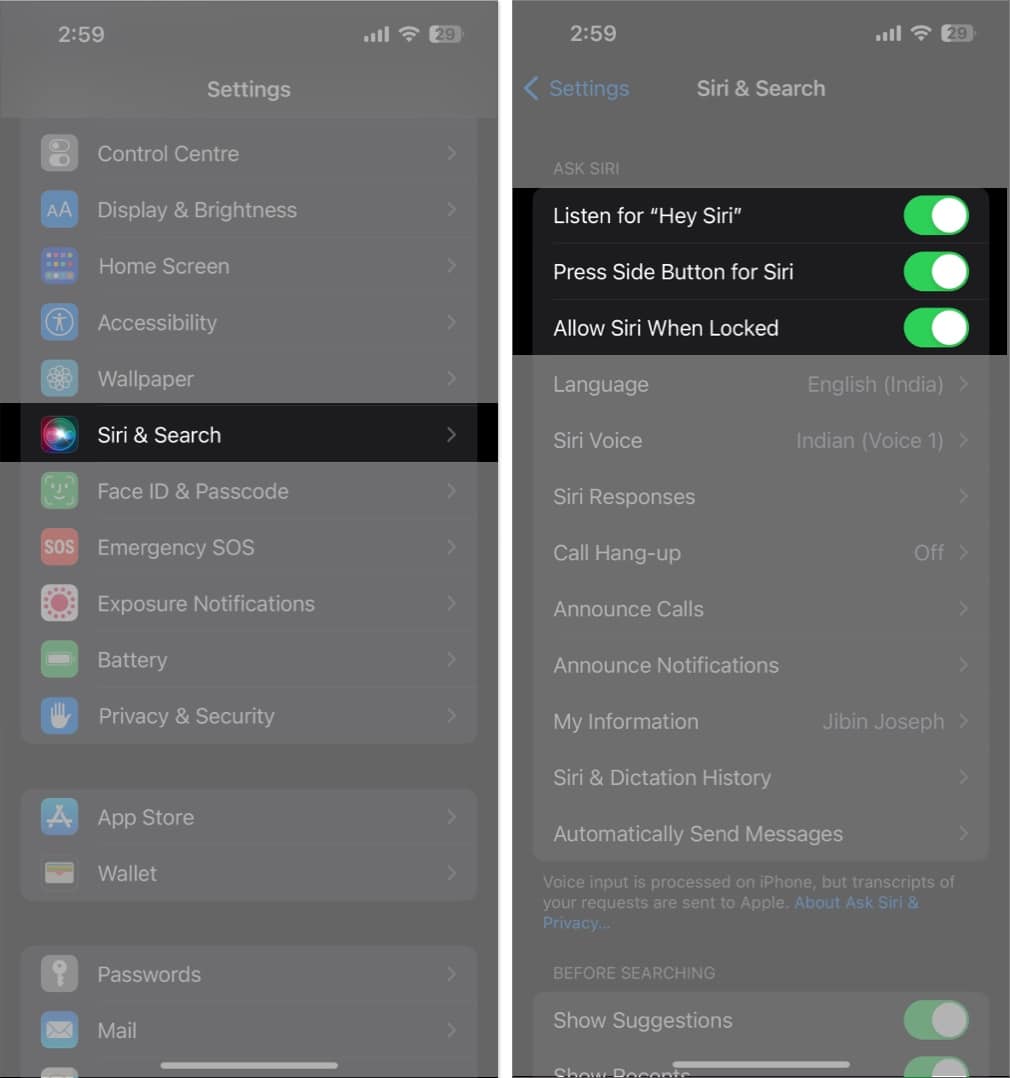
Можете също така да рестартирате вашия iPhone, преди да включите настройките. Освен това проверете дали са активирани други опции за приложението Shortcuts.
3. Добавете „Изчакайте да се върнете“
Скриптът Wait to Return спира изпълнението на пряк път, докато не се върнете отново в приложението. Полезно е, ако искате да спрете действията на преките пътища, докато не се използват и често ги използвате. Освен това оптимизира батерията на вашия iPhone.
- Отидете в приложението Shortcuts → Докоснете иконата с три точки върху плочката за бърз достъп.
- Докоснете лентата за търсене по-долу.
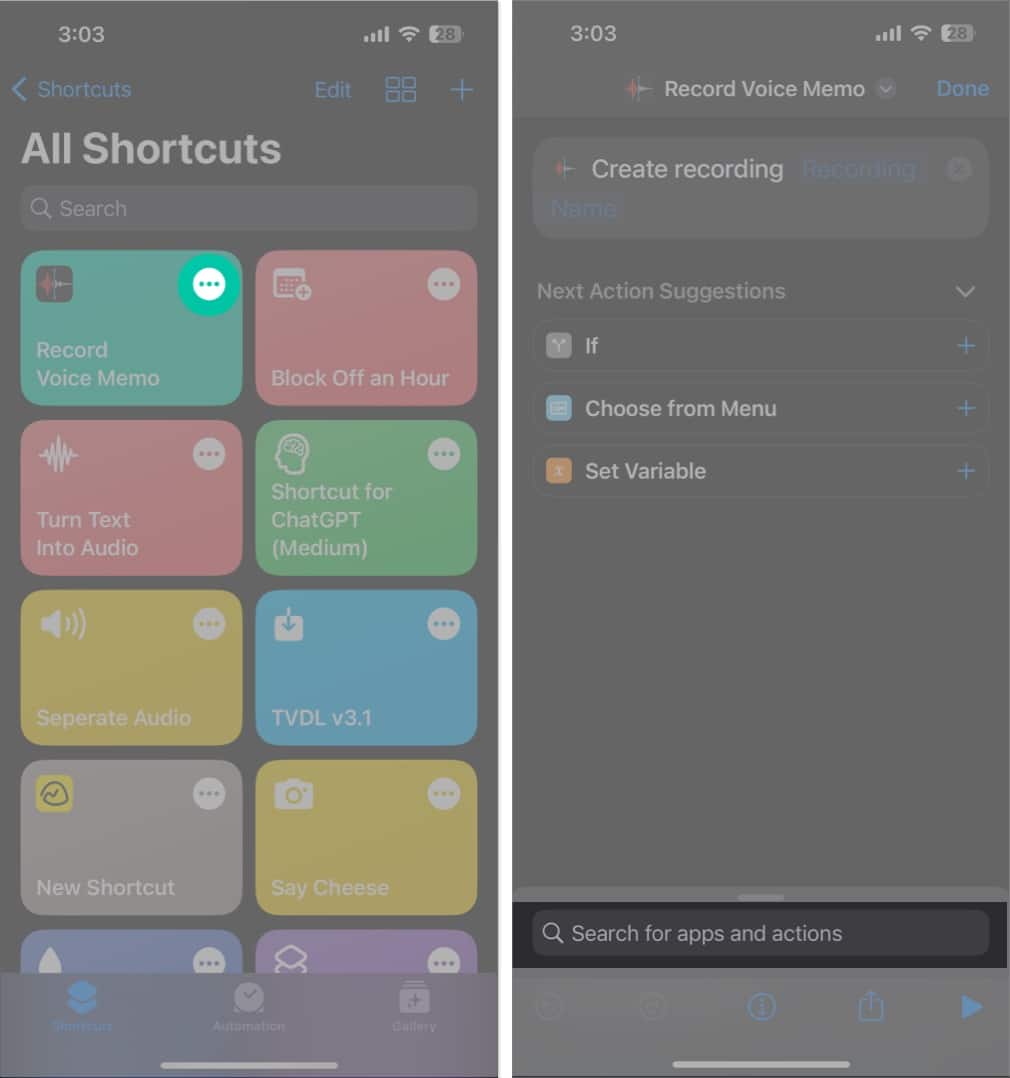
- Въведете Wait to Return и го изберете.
- Докоснете Готово.
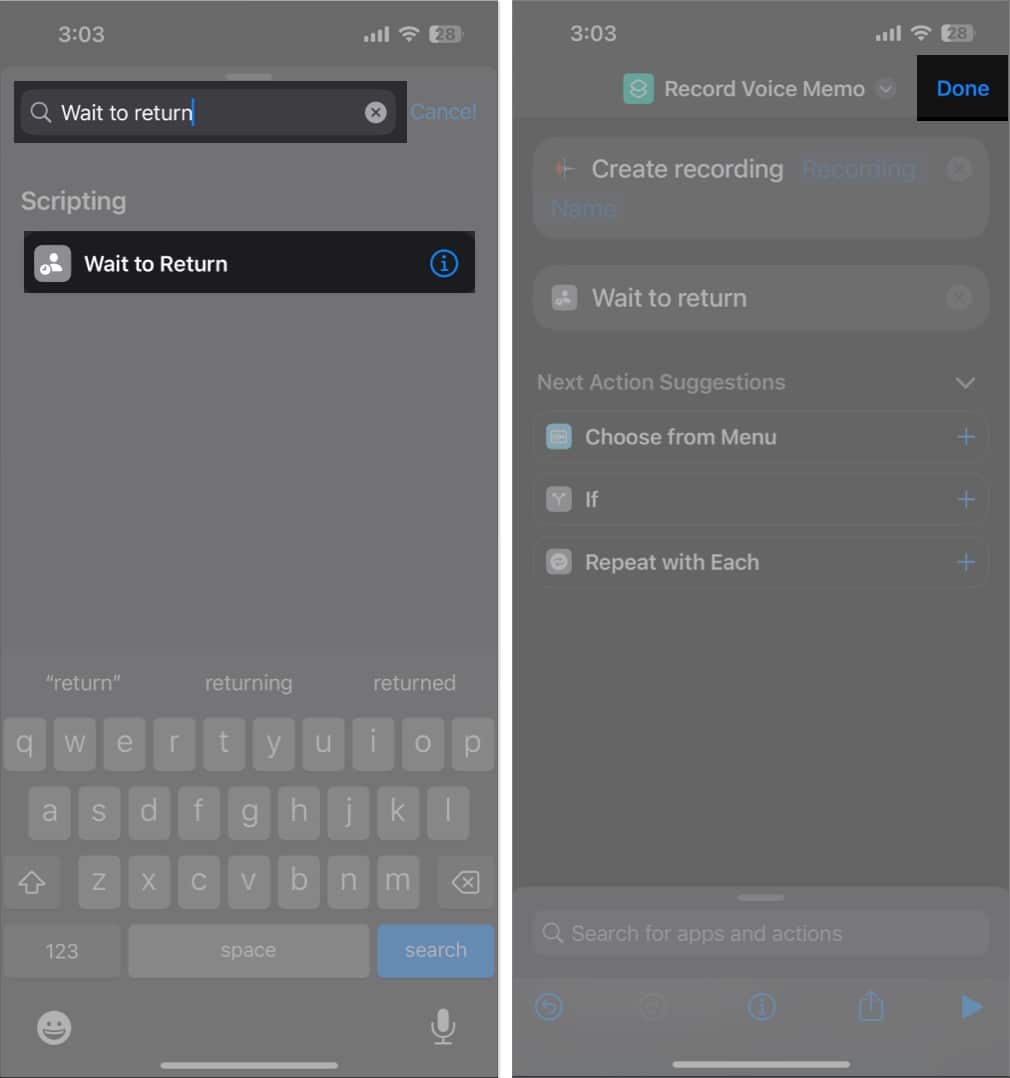
4. Проверете източника на пряк път
Всеки пряк път е предназначен да работи по различен начин и се изпълнява от конкретни приложения. Малко преки пътища работят от приложението Shortcut, докато някои са достъпни само от Share Sheet. Понякога се появява пряк път в Share Sheet, но работи само от зададеното приложение. Затова опитайте да го стартирате другаде, ако определена автоматизация на iPhone не работи.
- Отворете приложението Shortcuts.
- Докоснете Преки пътища от горния ляв ъгъл.
- Изберете Споделяне на лист, за да проверите кои преки пътища могат да се изпълняват от там.
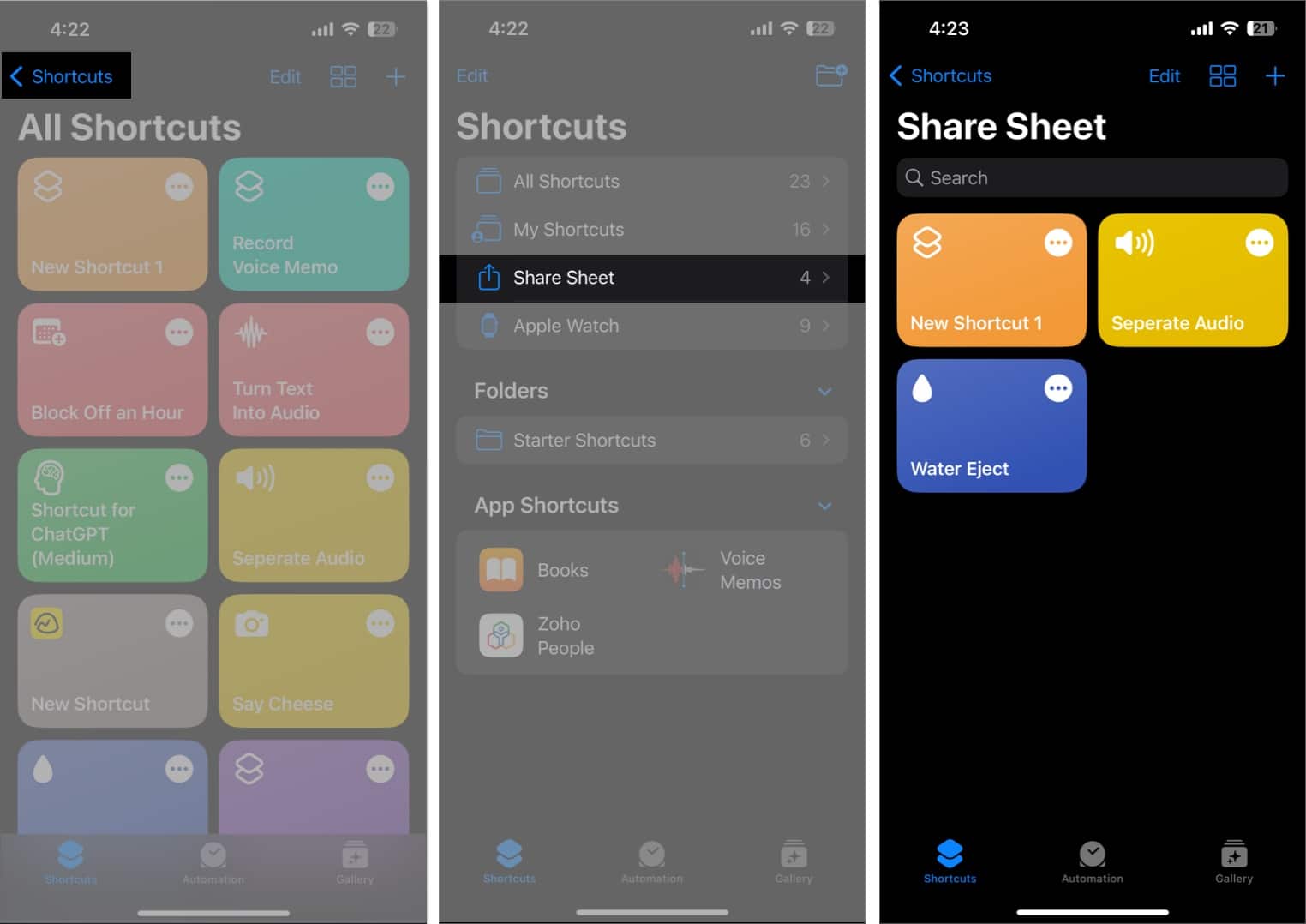
Ако желаният от вас пряк път не е наличен в листа за споделяне, следвайте стъпките по-долу:
- В приложението Shortcuts докоснете иконата с три точки на желания пряк път.
- Докоснете иконата за информация, за да отворите подробности.
- Включете Показване в Споделен лист → Изберете Готово.
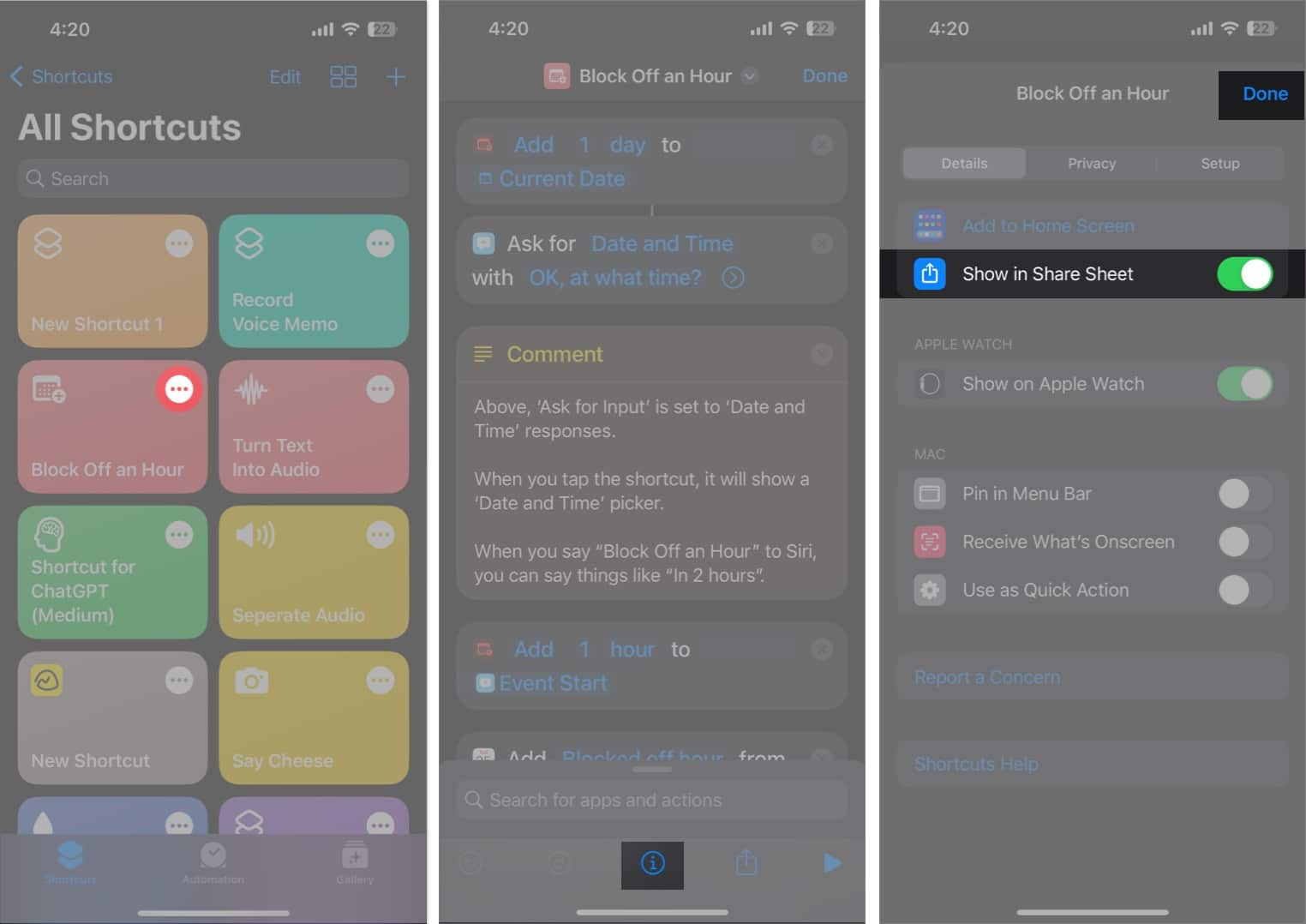
5. Активирайте пряк път за заключения екран
Ако се сблъскате с преките пътища на iOS 16, които не работят, докато вашият iPhone е заключен, направете следното:
- Докоснете иконата с три точки на пряк път, който използвате.
- Докоснете бутона за информация в долната част на страницата.
- Отидете в раздела Поверителност.
- Включете Разрешаване на изпълнение при заключено.
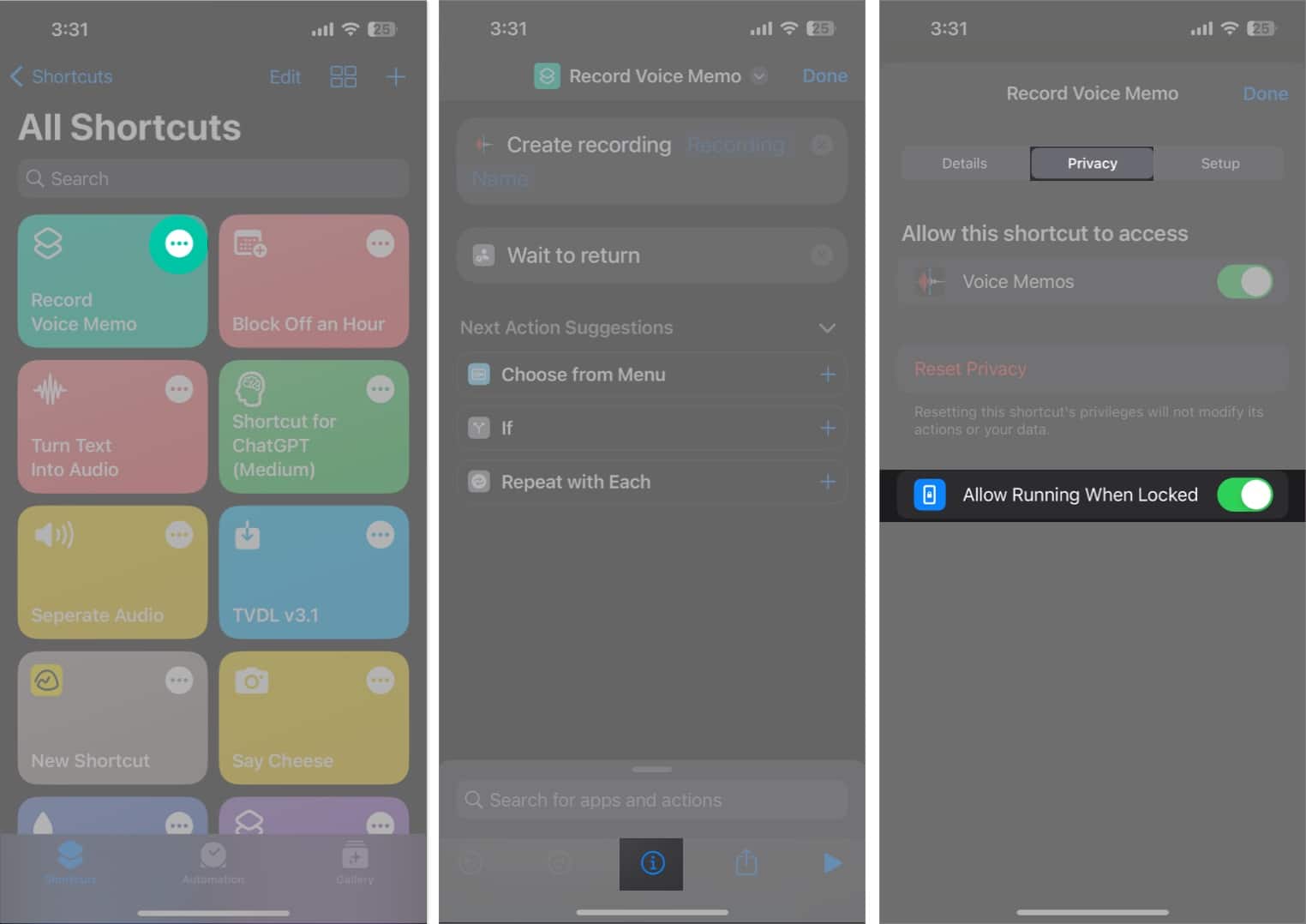
6. Използвайте официални преки пътища
Преките пътища на трети страни, изтеглени от мрежата, могат да бъдат бъги или повредени и да не функционират според изискванията. Затова препоръчвам да използвате преки пътища от библиотеката с приложения.
- Отворете приложението Shortcuts → Go to Gallery.
- Потърсете необходимата автоматизация.
- Изберете пряк път → Докоснете Добавяне на пряк път.
В някои случаи може да се наложи да настроите пряк път.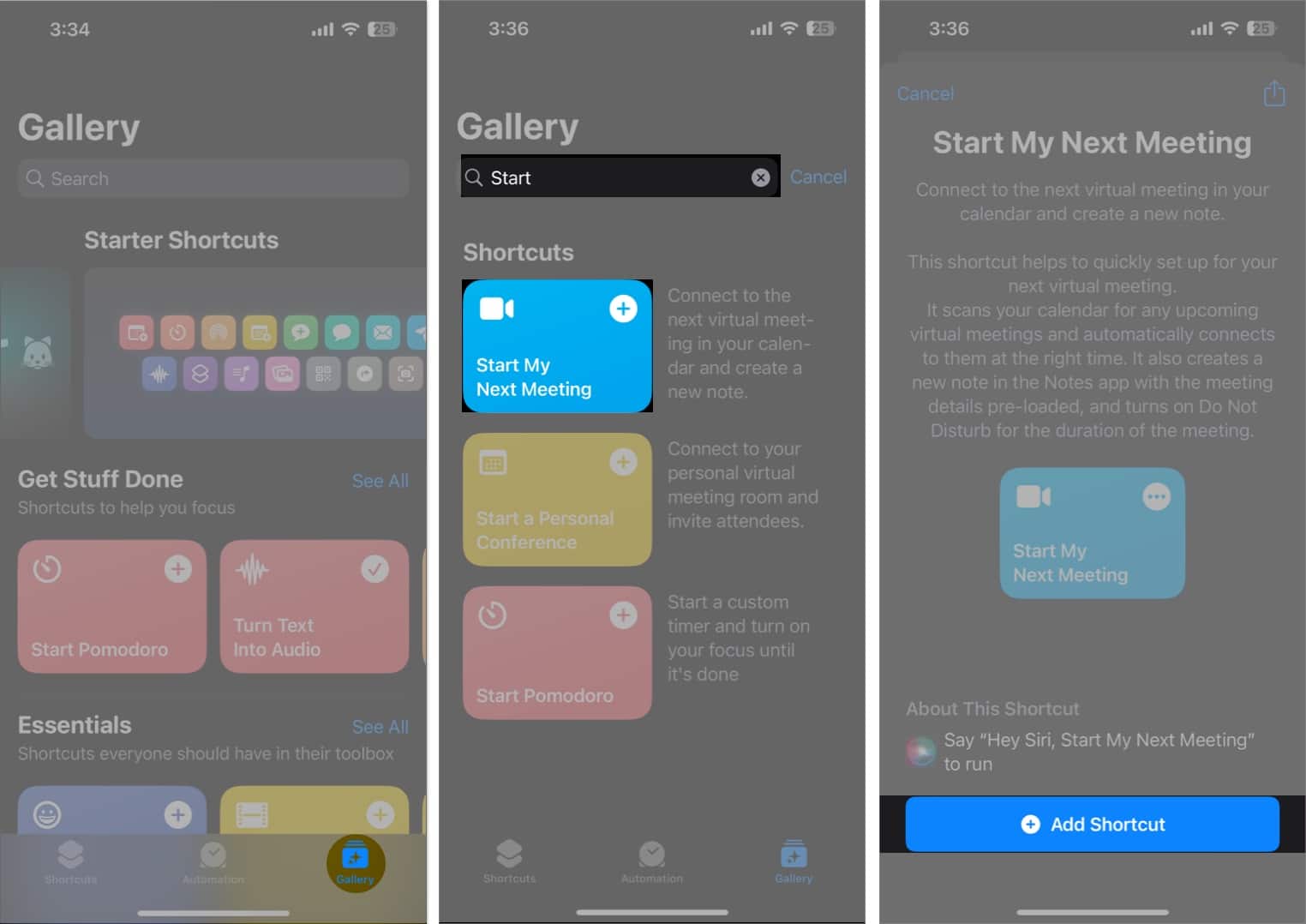
- Опитайте да стартирате прекия път.
7. Разрешете ненадеждни източници
Ако не можете да намерите необходимата автоматизация на iPhone в галерията, трябва да я изтеглите от мрежата. Но поради съображения за сигурност, Apple не позволява стартирането на скриптове на трети страни. Така че трябва да разрешите на ненадеждните преки пътища да използват преки пътища, които сте добавили от други места на вашия iPhone.
8. Проверете стъпките за бърз достъп
Понякога пряк път внезапно спира да работи по време на изпълнение или не предоставя крайния резултат след изпълнение. В този случай скриптът може да има липсващи действия. Следователно трябва да проверите стъпките на скрипта и да редактирате прекия път, за да получите желаните резултати. Но бъдете внимателни, тъй като вътрешната работа е доста сложна и най-простите промени могат да повлияят на функционалността.
- Докоснете иконата с три точки върху плочката за бърз достъп.
- Внимателно проверете списъка с действия, за да намерите и коригирате проблема.
- След като направите необходимите промени, докоснете иконата за възпроизвеждане.
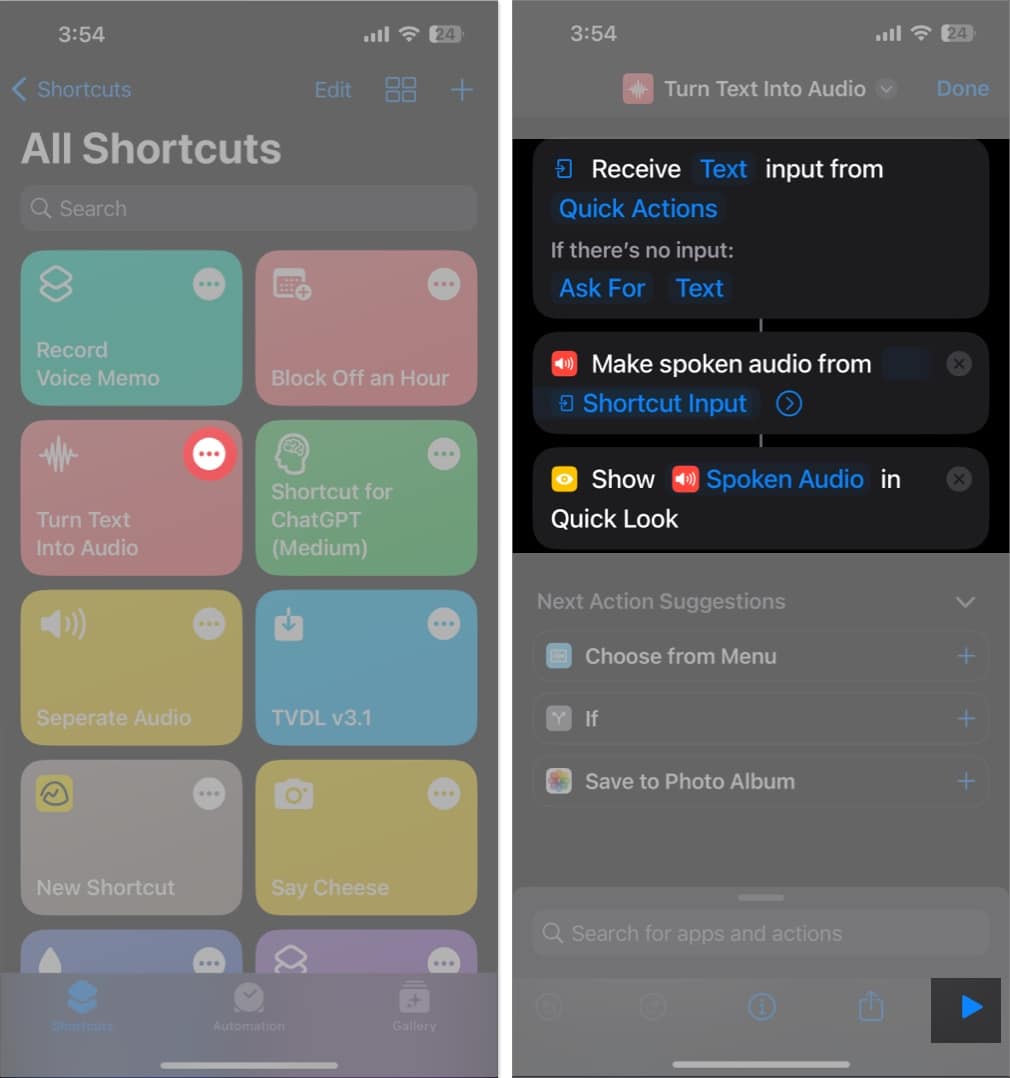
Например, ако пряк път дава само мултимедиен изход, уверете се, че действието Запазване е добавено в края. След това ще се поправи, ако пряк път първоначално успее, но не успява да запази готовия документ. По същия начин проверете дали „Ако няма въвеждане“ е зададено на „Искане“, ако изглежда, че пряк път не прави нищо, когато го натиснете.
9. Изтриване и повторно настройване на пряк път
Ако няколко преки пътища на Siri ви създават проблеми, докато другите работят добре, има проблем конкретно с тях. Можете да коригирате този проблем с неработещото приложение Shortcuts, като премахнете повреденото и генерирате нова версия на пряк път.
- Отворете приложението Shortcuts → натиснете Edit.
- Изберете прекия път, който искате да изтриете.
- Докоснете Изтриване → Изтриване на пряк път.
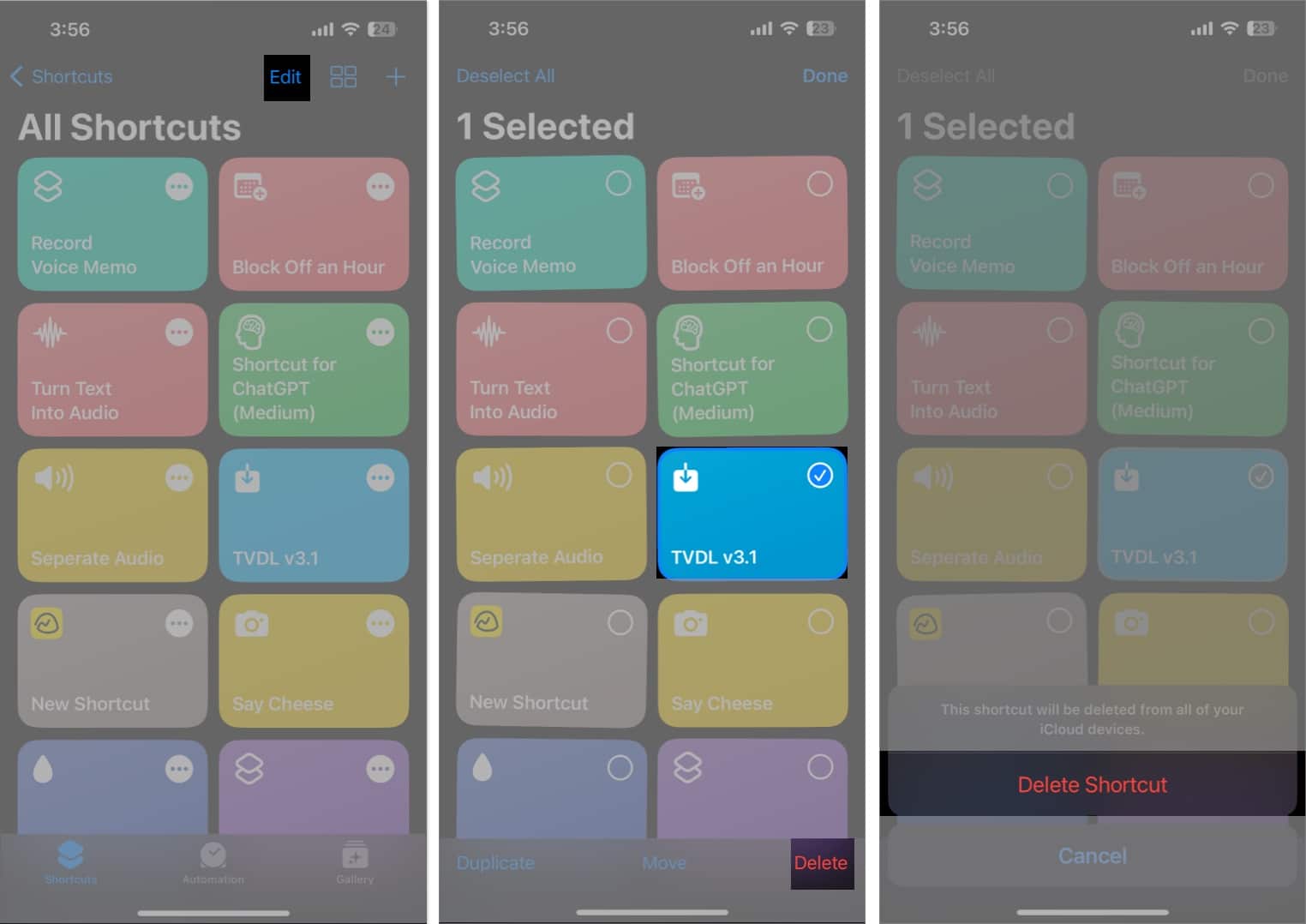
Сега, за да добавите прекия път отново, отидете в Галерия → търсене и изберете прекия път → докоснете Добавяне на пряк път.
10. Изтрийте данните от iCloud
Вашият iCloud съхранява изтеглените преки пътища на вашия iPhone. Но ако приложението Shortcuts не може да извлече правилно облачните данни, то може да спре да работи. Затова предлагам да изтриете съществуващите iCloud данни за приложението Shortcuts и
- Отидете в Настройки → Докоснете своя Apple ID.
- Изберете iCloud.
- Докоснете Управление на хранилището на акаунта.
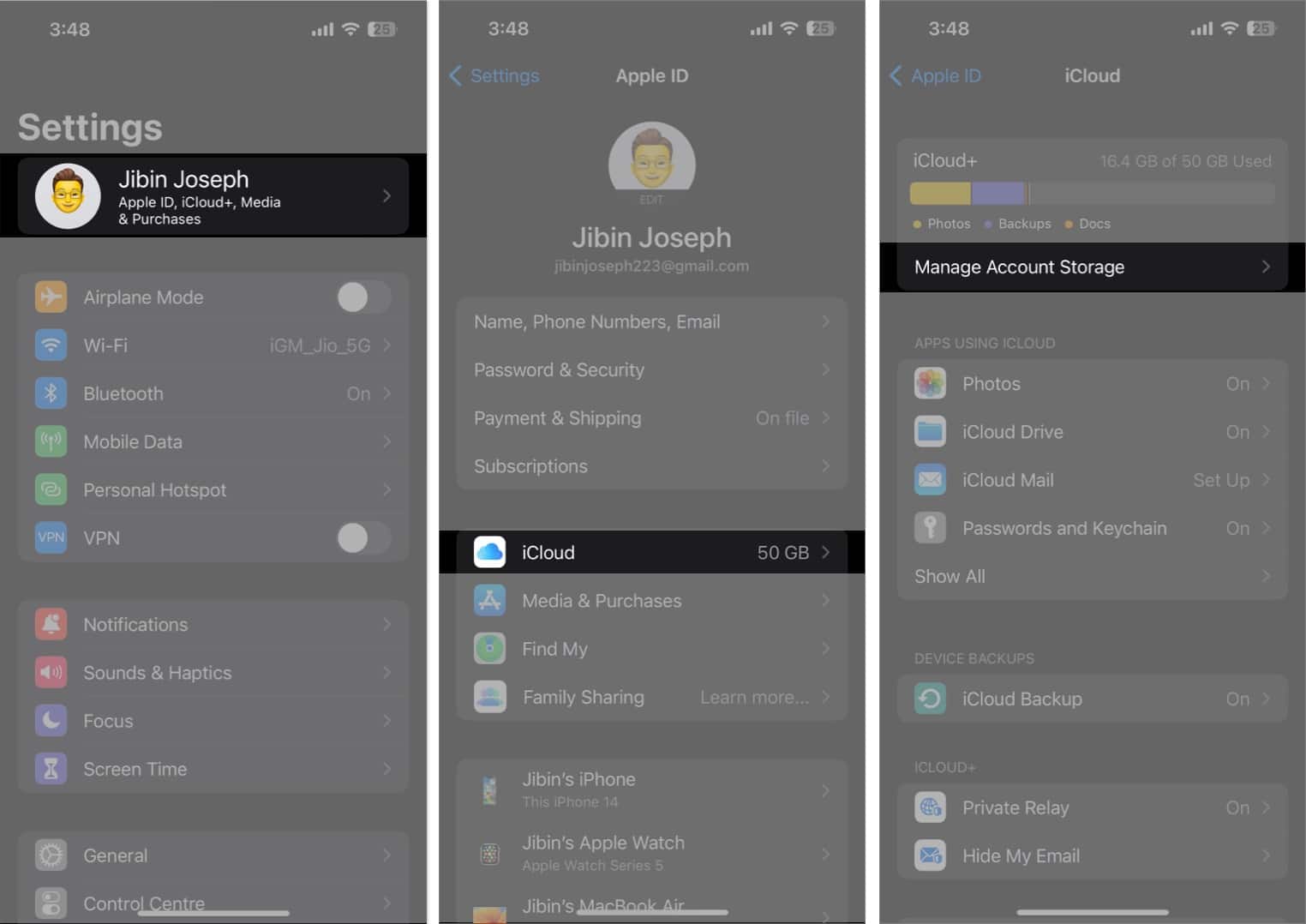
- Изберете Преки пътища.
- Докоснете Изтриване на данни → Изтриване.
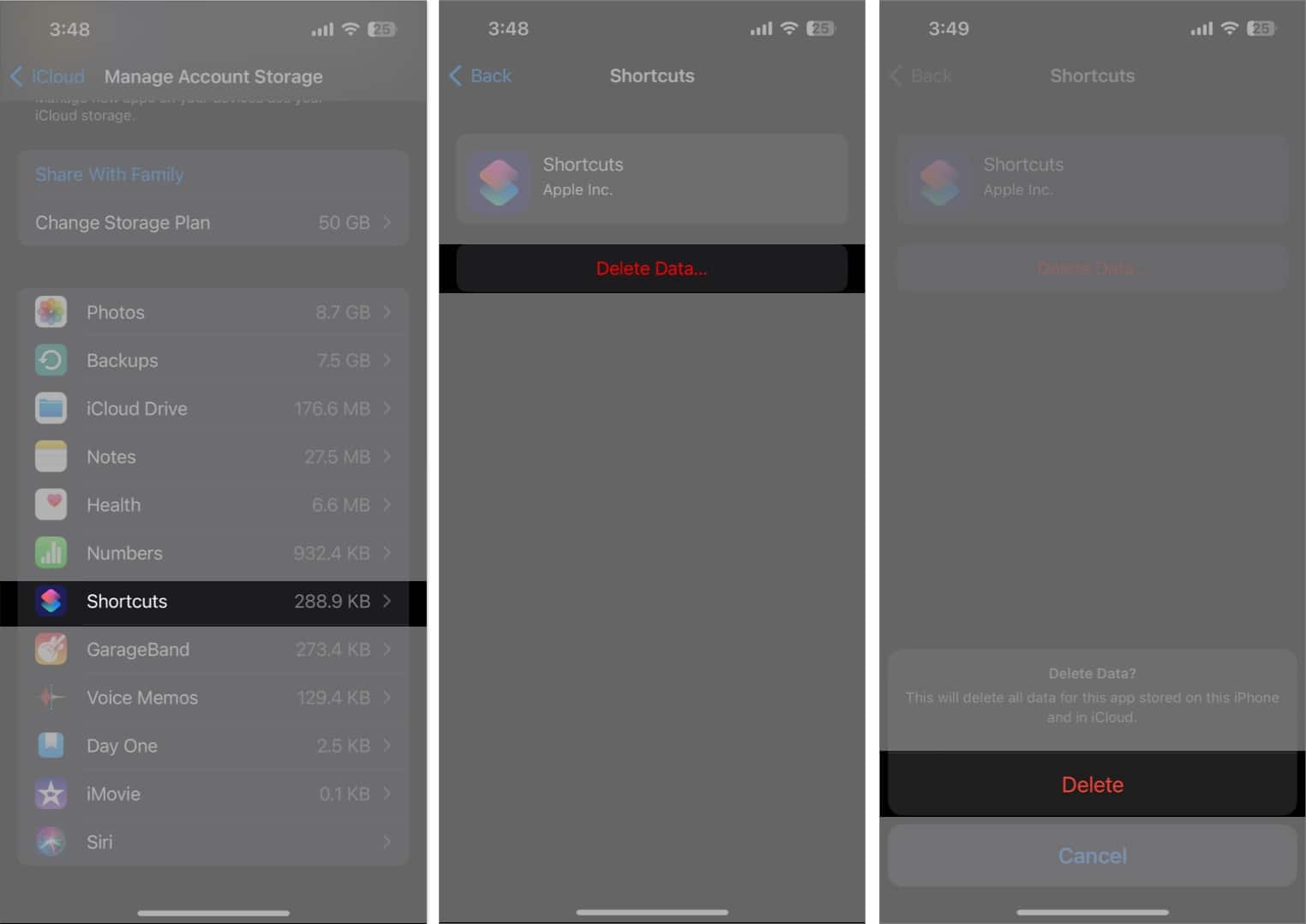
11. Изтрийте стари преки пътища и автоматизации
Вашите стари инсталирани преки пътища понякога може да са остарели и действията, свързани с всички стари приложения или затворени уебсайтове, няма да функционират. Понякога ще получите съобщение, което ви казва защо. Така че, потърсете алтернатива. Освен това премахването на старата лична автоматизация може да бъде от полза.
12. Изчистете хранилището на iPhone
Можете да изпитате няколко неприятности, включително повредени преки пътища, ако на вашия iPhone няма достатъчно свободно място. Затова освободете място на вашия iPhone, за да сте сигурни, че автоматизацията работи добре.
13. Премахнете приложението Shortcuts
Деинсталирайте и инсталирайте отново приложението Shortcuts, за да изгладите бъгове и проблеми. Първо, синхронизирайте преките пътища с вашия iCloud. След това изтрийте приложението от вашия iPhone и го изтеглете от App Store. След като инсталацията приключи, отидете в Настройки → вашето име → iCloud и включете и изключете преките пътища.
14. Основни поправки за преки пътища, които не работят на iPhone
- Проверете вашия интернет: Изпълнението на някои преки пътища изисква интернет връзка, така че се уверете, че имате силна клетъчна или Wi-Fi мрежа.
- Разтоварете и инсталирайте отново приложението: Ако данните на приложението Shortcuts са повредени или са натрупали голямо количество памет, разтоварете приложението. След това го инсталирайте от App Store.
- Рестартирайте вашия iPhone: Apple предлага да рестартирате iPhone, за да разрешите незначителни софтуерни грешки и временни проблеми.
- Актуализирайте iPhone: Използването на остарял iOS може да причини неизправности. Затова актуализирайте редовно своя iPhone. Отидете в Настройки → Общи → Актуализация на софтуера. Докоснете Изтегляне и инсталиране, за да получите най-новата версия на софтуера.
- Възстановете вашия iPhone: Siri Shortcuts, които не работят, може да са резултат от сблъсък на множество настройки на iPhone. Така че, нулирайте фабричните настройки на вашия iPhone, за да се върнете към настройките по подразбиране.
ЧЗВ
Ако преките пътища на iOS 16 не се изпълняват автоматично, това може да се дължи на много фактори. Най-вероятно приложението Shortcuts има само малка грешка или проблем в приложението. Освен това старите или повредени преки пътища може да не функционират както се изисква. Освен това остарелият софтуер пречи на вашите автоматизации на iPhone да работят ефективно.
Върнете си продуктивността!
Преките пътища на iPhone са фантастична функция, която може да улесни живота ви чрез автоматизиране на задачи и спестяване на време. Въпреки това може да бъде разочароващо, когато те спрат да работят и нарушат ежедневието ви. Надявам се, че гореспоменатите съвети за отстраняване на неизправности ще ви помогнат да разрешите проблема и да накарате преките пътища да работят отново.
Разгледайте повече…
- Как да използвате приложението Shortcuts на iPhone и iPad като професионалист
- Най-добрите поддържани приложения за преки пътища за iPhone и iPad
- Как да използвате преки пътища на Apple Watch
